Giáo trình Lắp đặt và sử dụng các thiết bị tin học thông dụng
Thiết bị truyền thông
a) Máy ghi âm văn phòng
- Dùng để ghi lại lời nói. Hiện nay những máy ghi âm văn phòng được sử
dụng rộng rãi ở nhiều cơ quan xí nghiệp nhằm mục đích sau đây:
- Ghi lại âm thanh theo tiến trình buổi họp, hội nghị, phiên họp, lời phát biểu,
báo cáo, bài giảng, những quyết định đã thông qua mà không cần phải ghi tốc ký.
- Ghi lại các thông tin giao tiếp qua điện thoại để phục vụ việc soạn thảo văn
bản.
- Khi sử dụng máy ghi âm, năng xuất lao động của người đánh máy tăng 25 -
45%, mức thời gian tiết kiệm của người đọc lên tới 20%. Thời gian thảo văn bản
giảm 3 - 4 lần. Cán bộ của cơ quan sử dụng máy ghi âm tiết kiệm được 5 - 6 phút
cho mỗi trang viết của một tài liệu cần soạn thảo.
b) Điện thoại
Dùng để liên hệ giao dịch trực tiếp với người nghe. Ngày nay có rất nhiều loại
điện thoại khác nhau như: điện thoại để bàn, điện thoại cầm tay (điện thoại di động).
Đây là thiết bị dùng để giúp cho hoạt động giao tiếp được thuận lợi, thiết bị này
được dùng phổ biến trong các công sở, văn phòng. Vì vậy, đòi hỏi những người làm
công tác văn phòng nói riêng và các cán bộ, công chức, viên chức nói chung phải
rèn luyện kỹ năng giao tiếp qua điện thoại.
c) Máy fax
- Là thiết bị có khả năng nhận diện ký tự theo màu trắng và đen, màu đen là
màu có ký tự, màu trắng là không có ký tự (hay những khoảng trống) và nó sẽ vẽ lại
y như bản gốc (từ máy gửi fax sang máy nhận fax).
- Ngoài cách gửi văn bản, tài liệu từ máy Fax sang máy Fax, cũng có thể Fax
từ máy tính sang máy Fax (hệ điều hành Windows XP có hỗ trợ tính năng này).
d) Máy tính nối mạng
Được thiết lập khi có từ 2 máy vi tính trở lên kết nối với nhau để chia sẻ tài
nguyên: máy in, máy fax, tệp tin, dữ liệu.Tùy thuộc vào nhu cầu sử dụng và mức
độ hiện đại hóa văn phòng của từng ngành, từng lĩnh vực, từng địa phương, cơ quan
mà sử dụng mạng máy tính nối mạng diện rộng (WAN) hoặc mạng nội bộ (LAN)
để phục vụ nhu cầu chia sẻ, khai thác và truyền nhận thông tin.
e) Máy chụp ảnh
Máy chụp ảnh được sử dụng trong công tác văn phòng để ghi và lưu lại những
hình ảnh trong các hội nghị, cuộc họp, hội thảo hoặc các sự kiện trọng đại của cơ
quan, đơn vị. Hiện nay, máy chụp ảnh tự động là thiết bị văn phòng thông dụng, bên
cạnh đó còn có các loại máy cơ, máy bán tự động
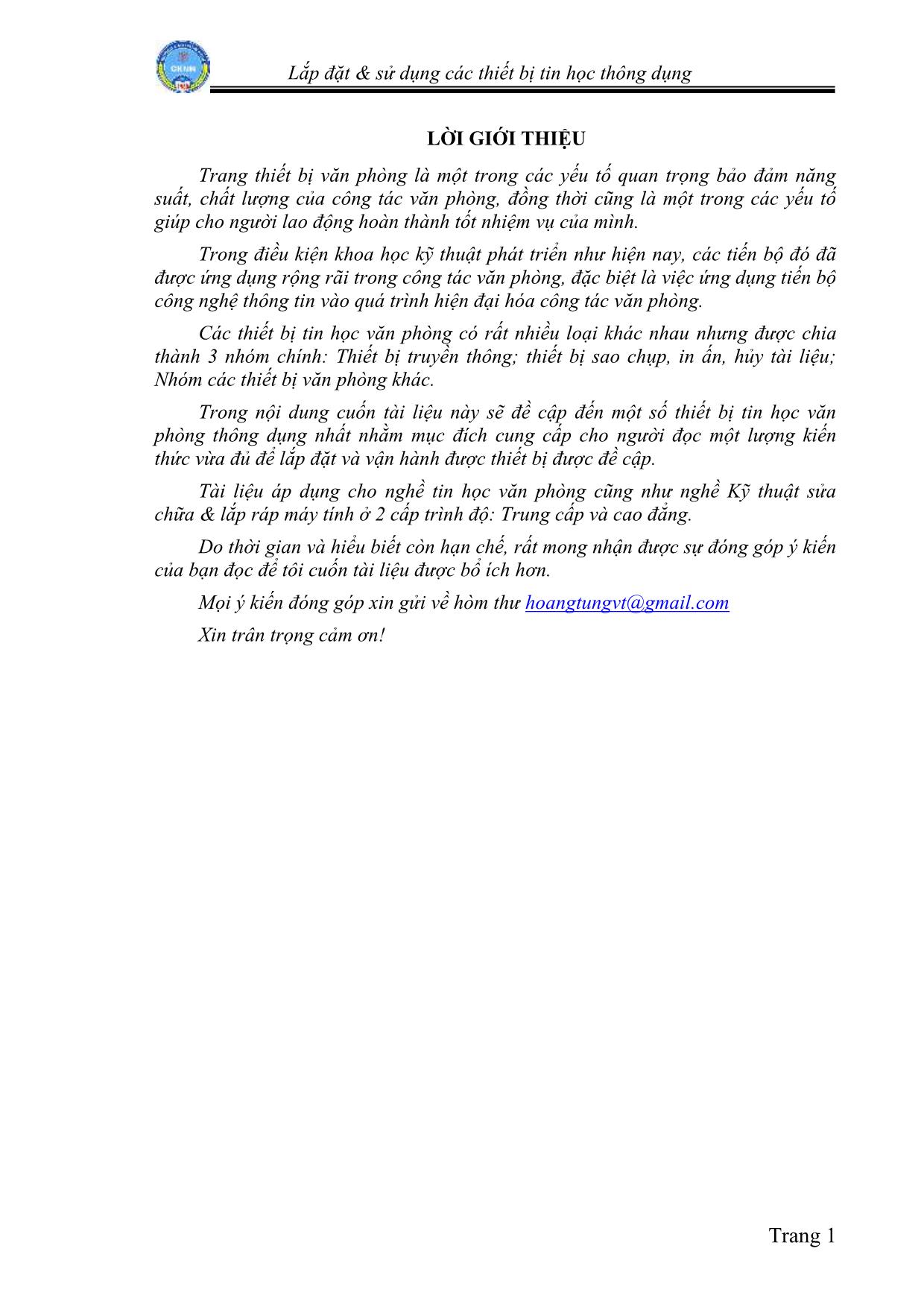
Trang 1
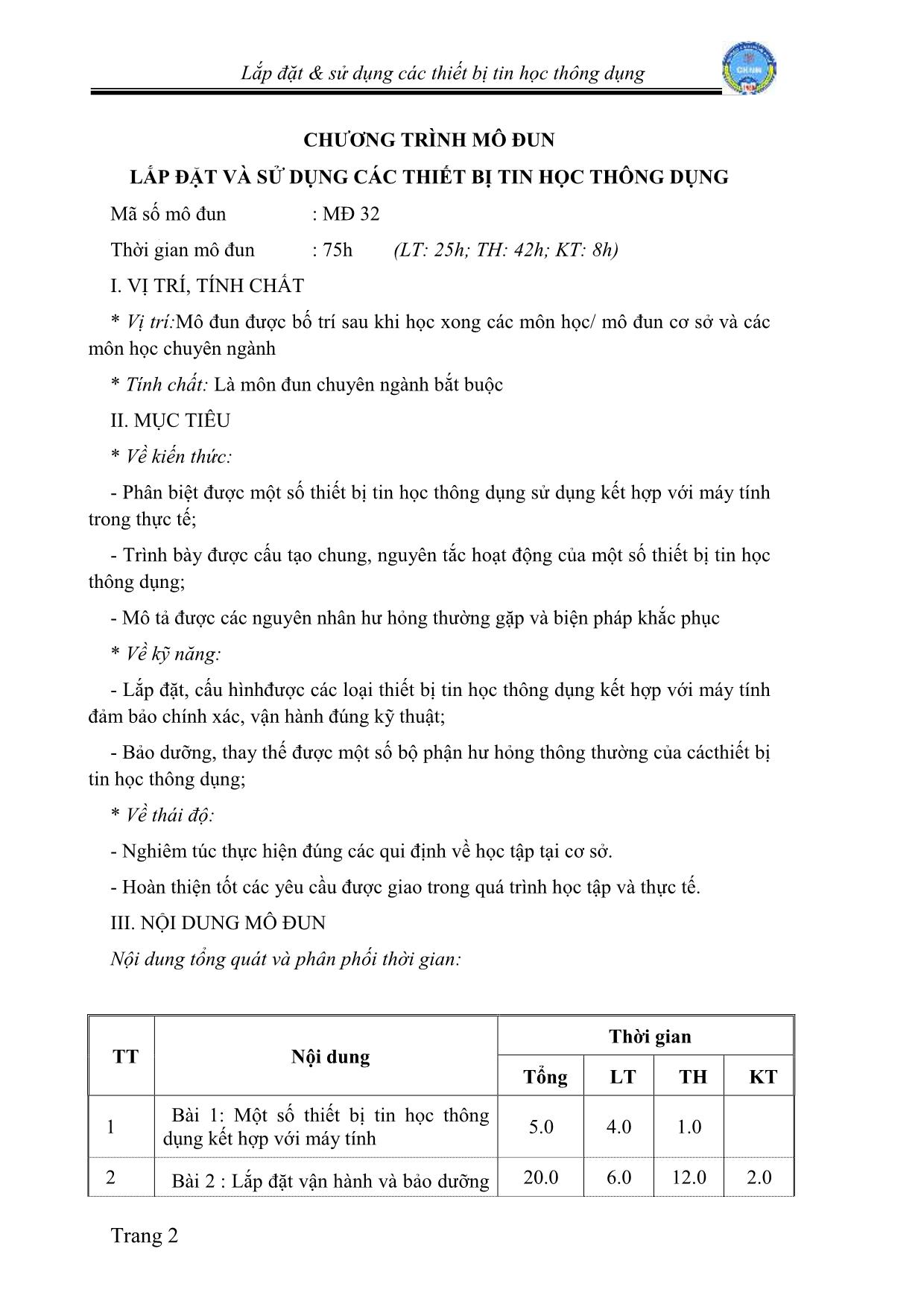
Trang 2
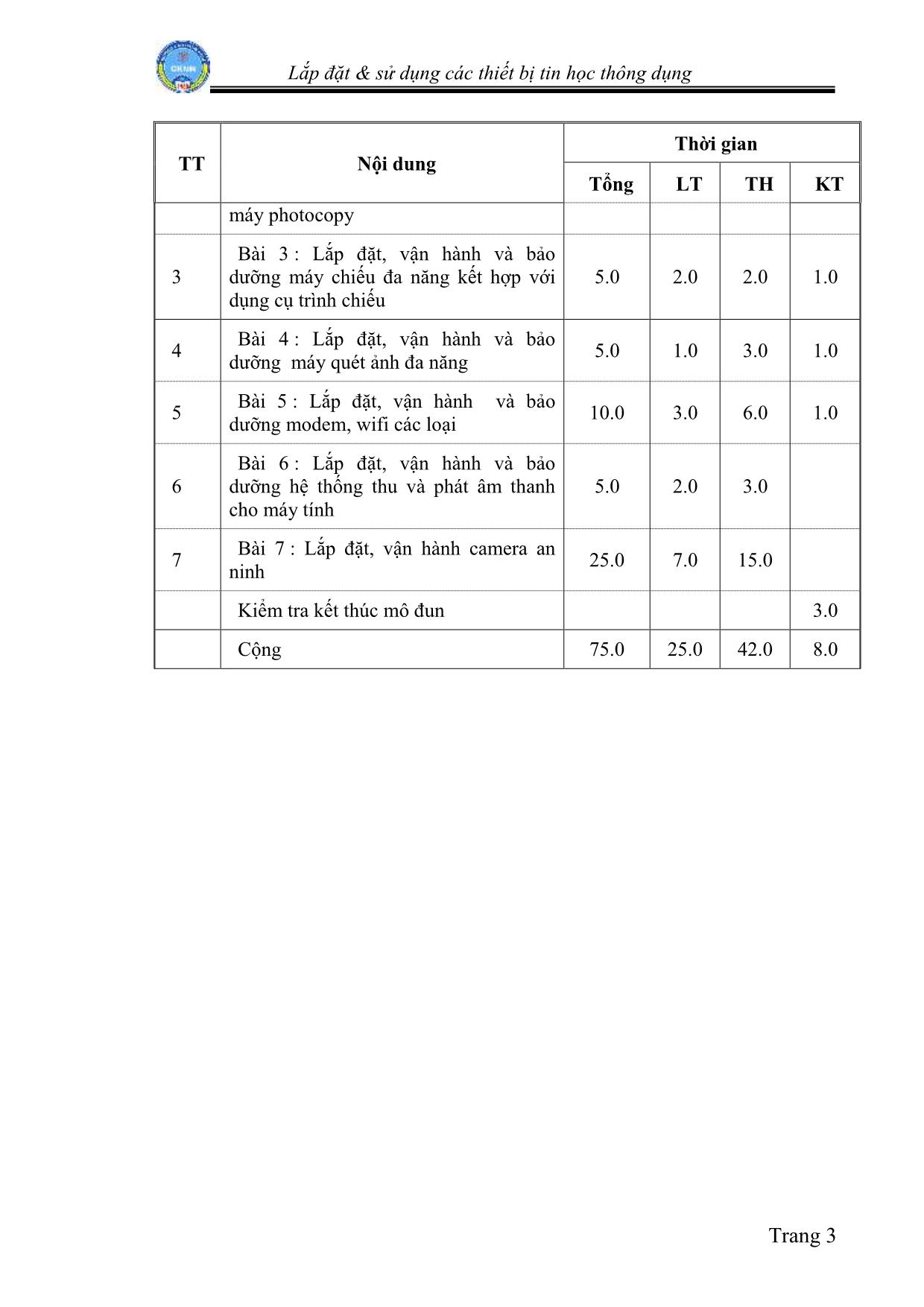
Trang 3
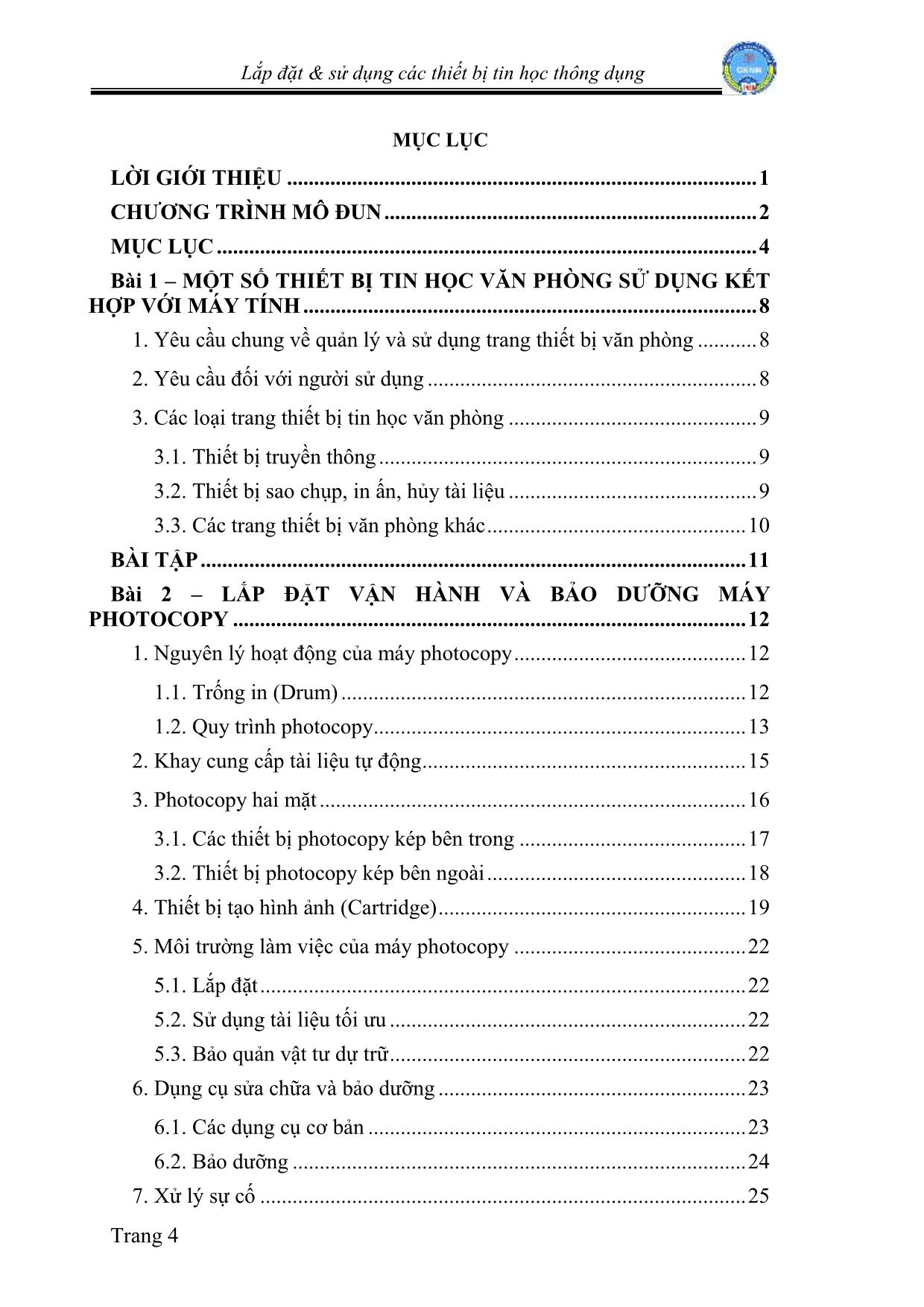
Trang 4
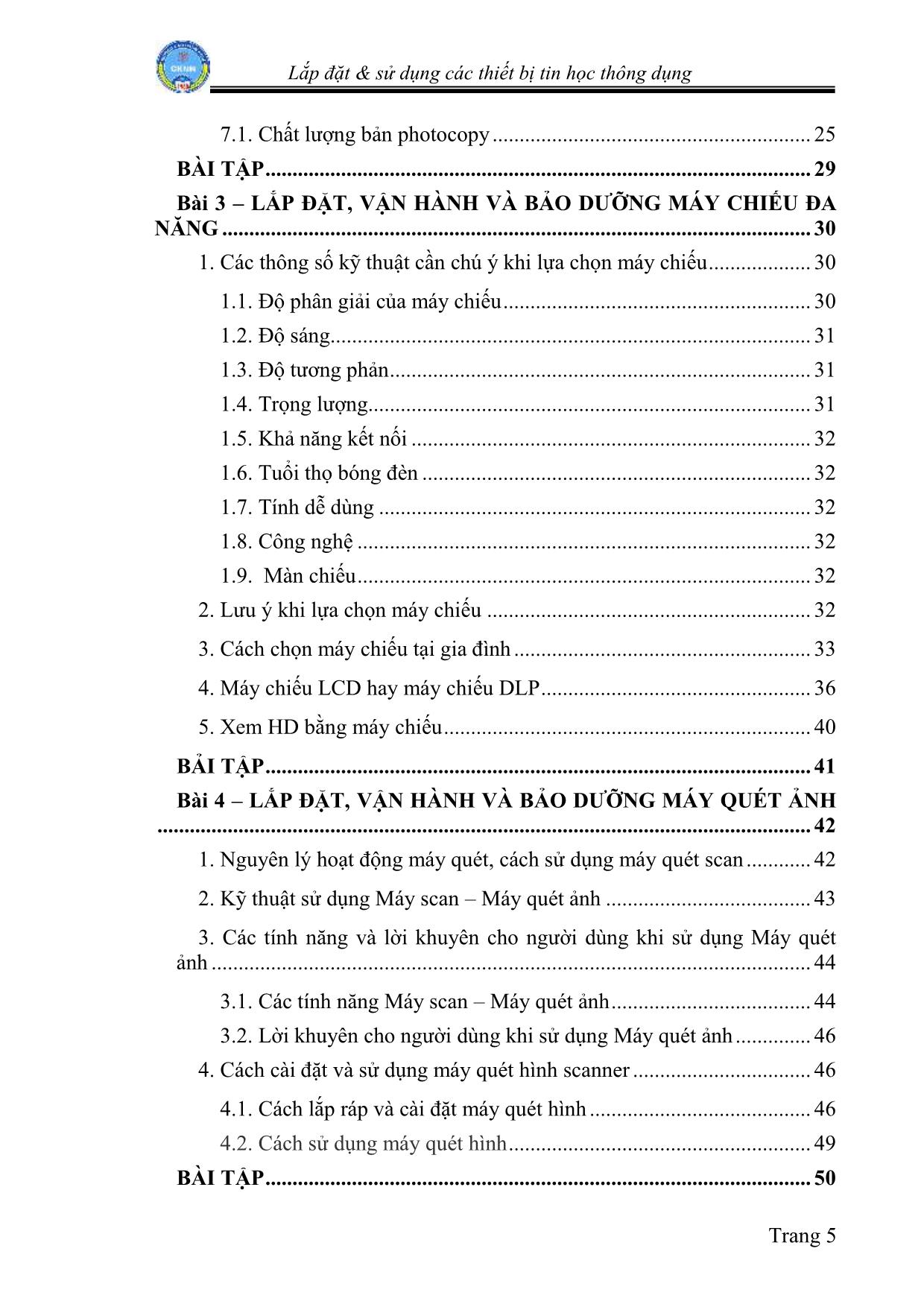
Trang 5
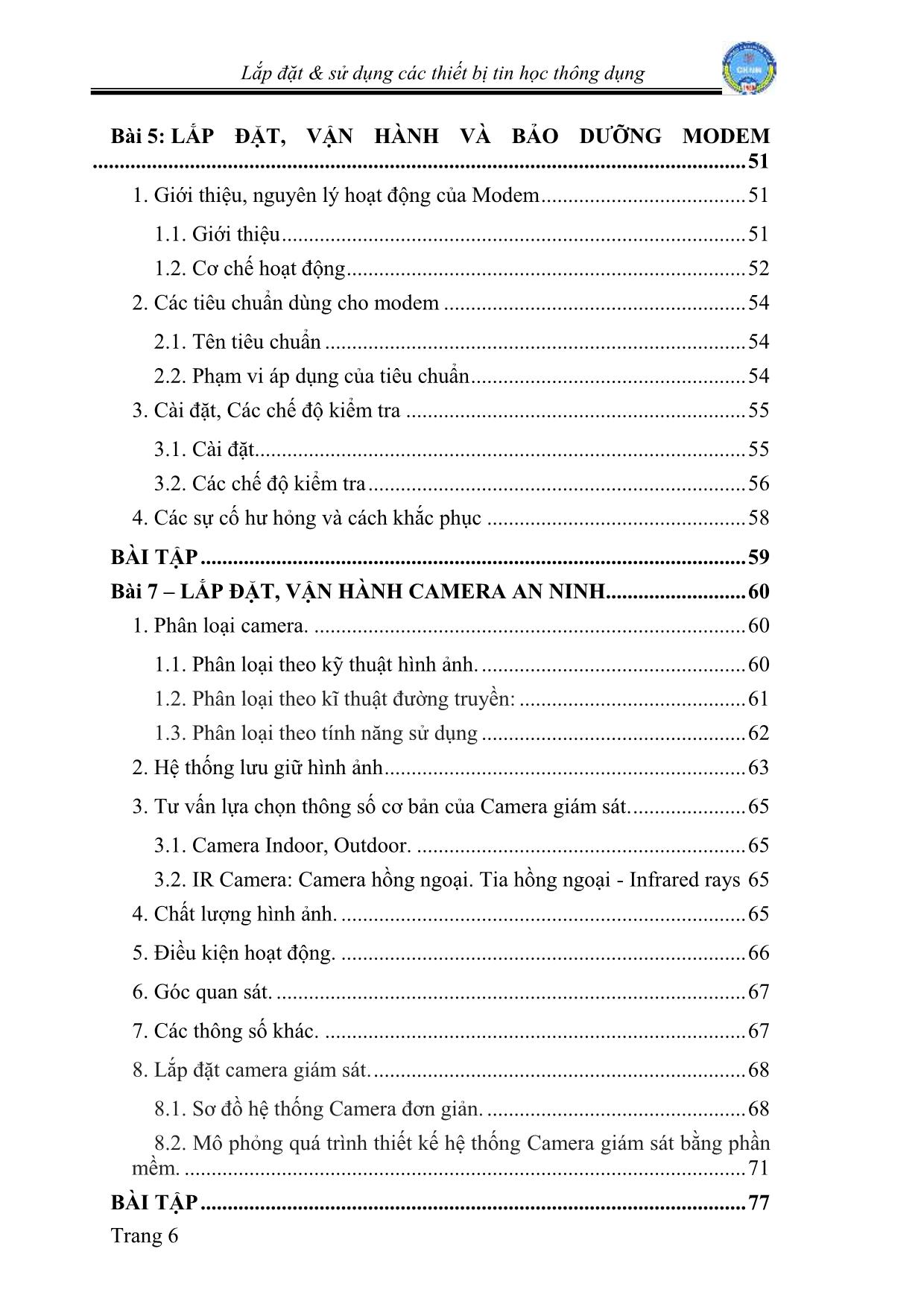
Trang 6
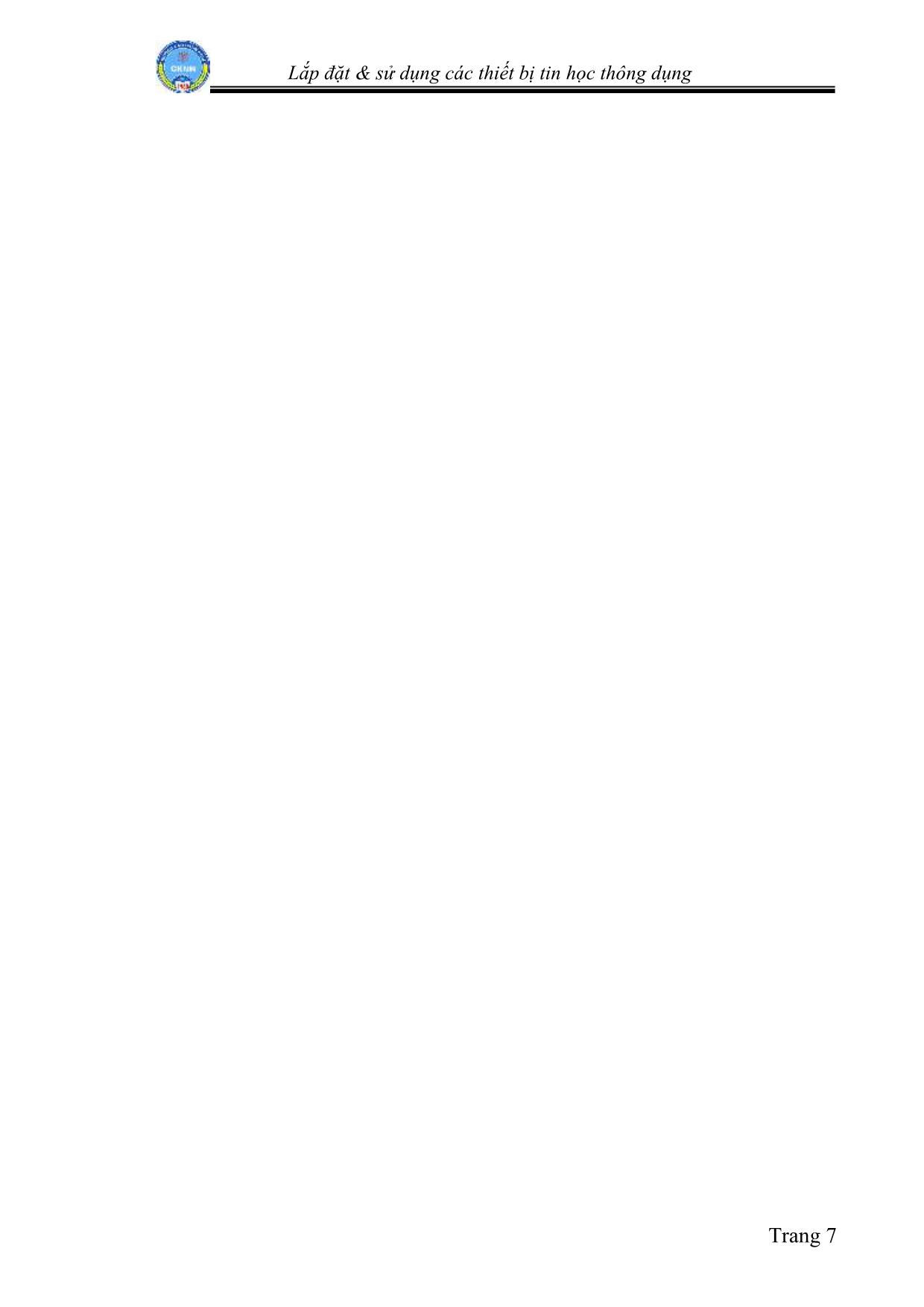
Trang 7
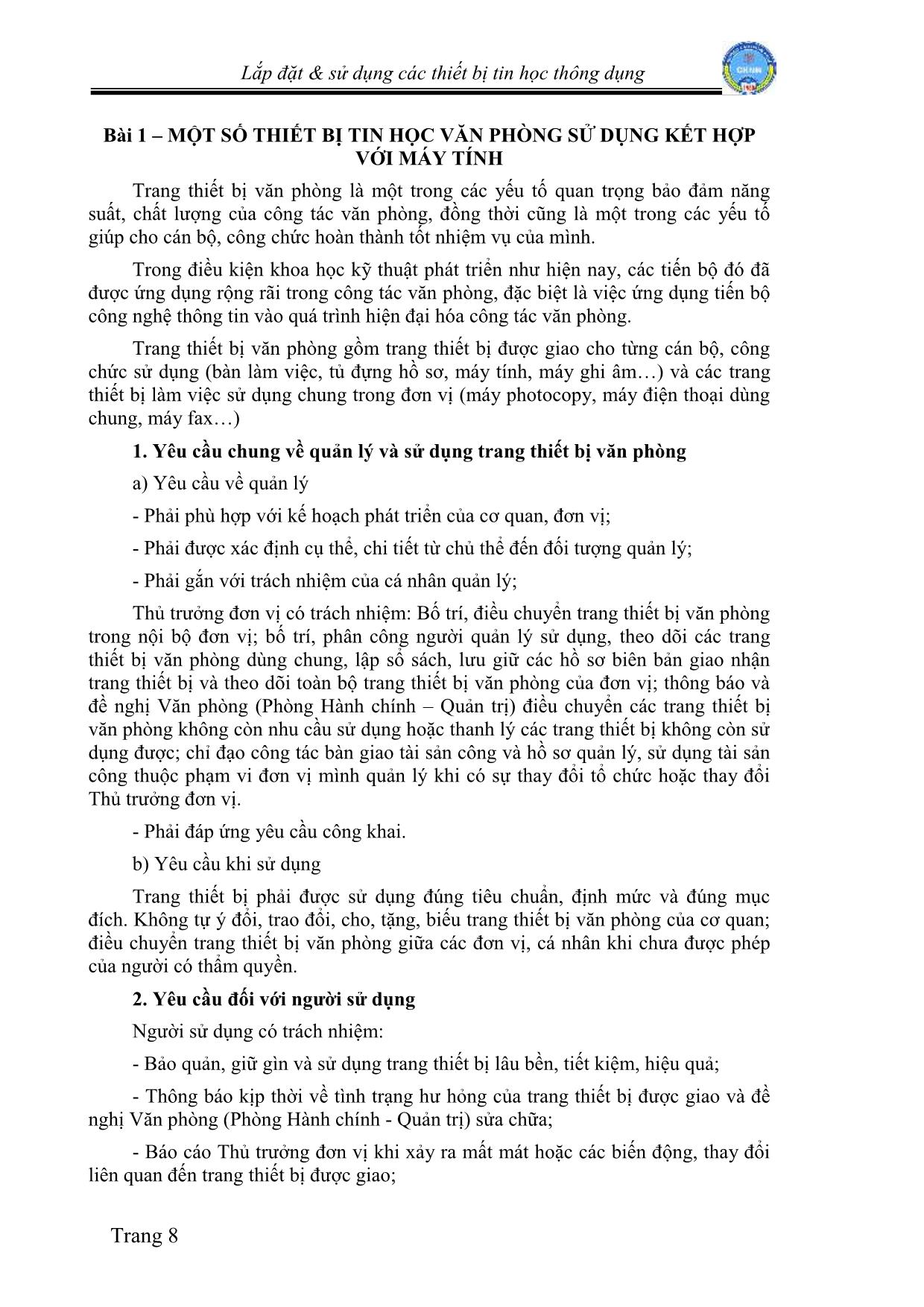
Trang 8
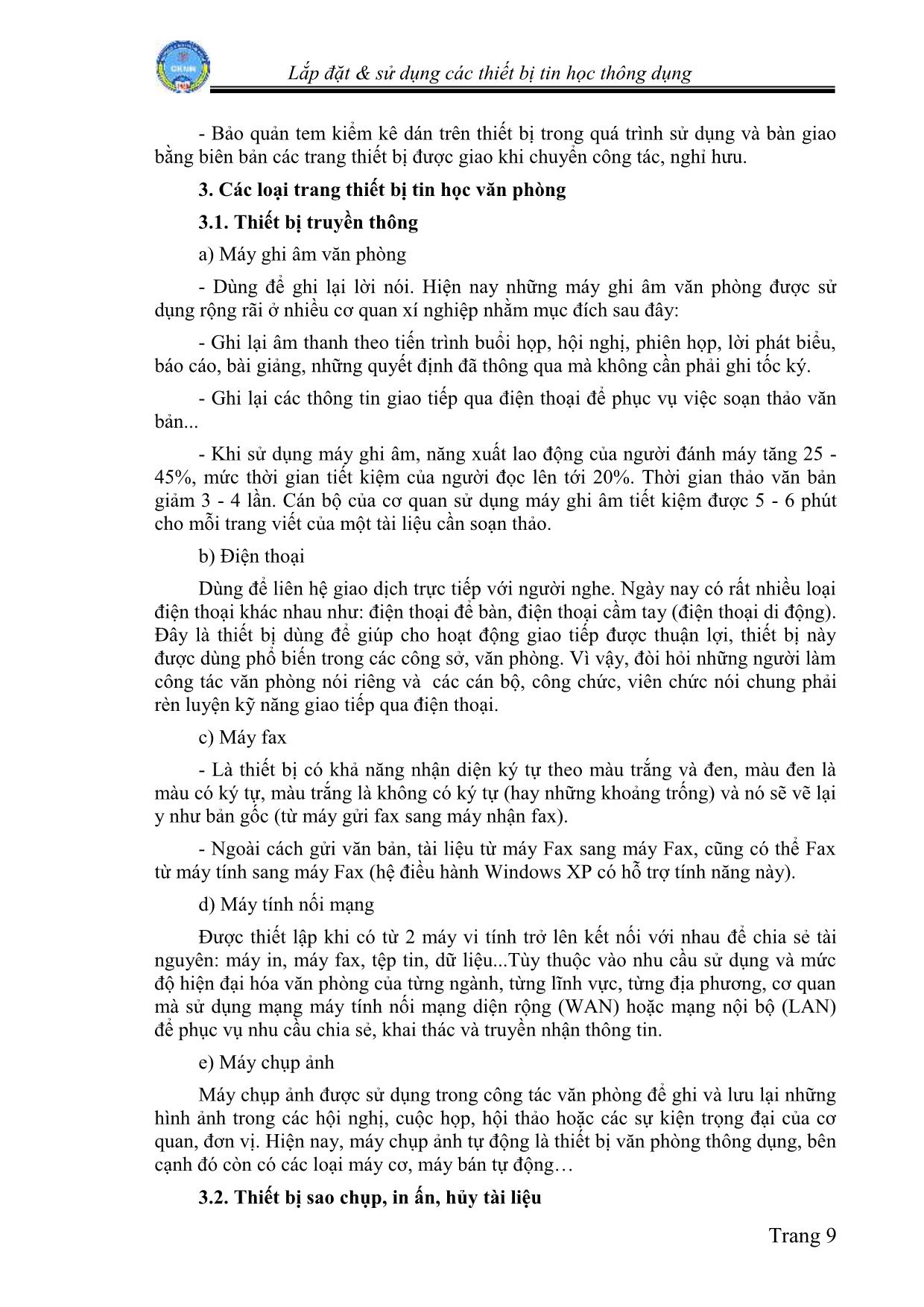
Trang 9
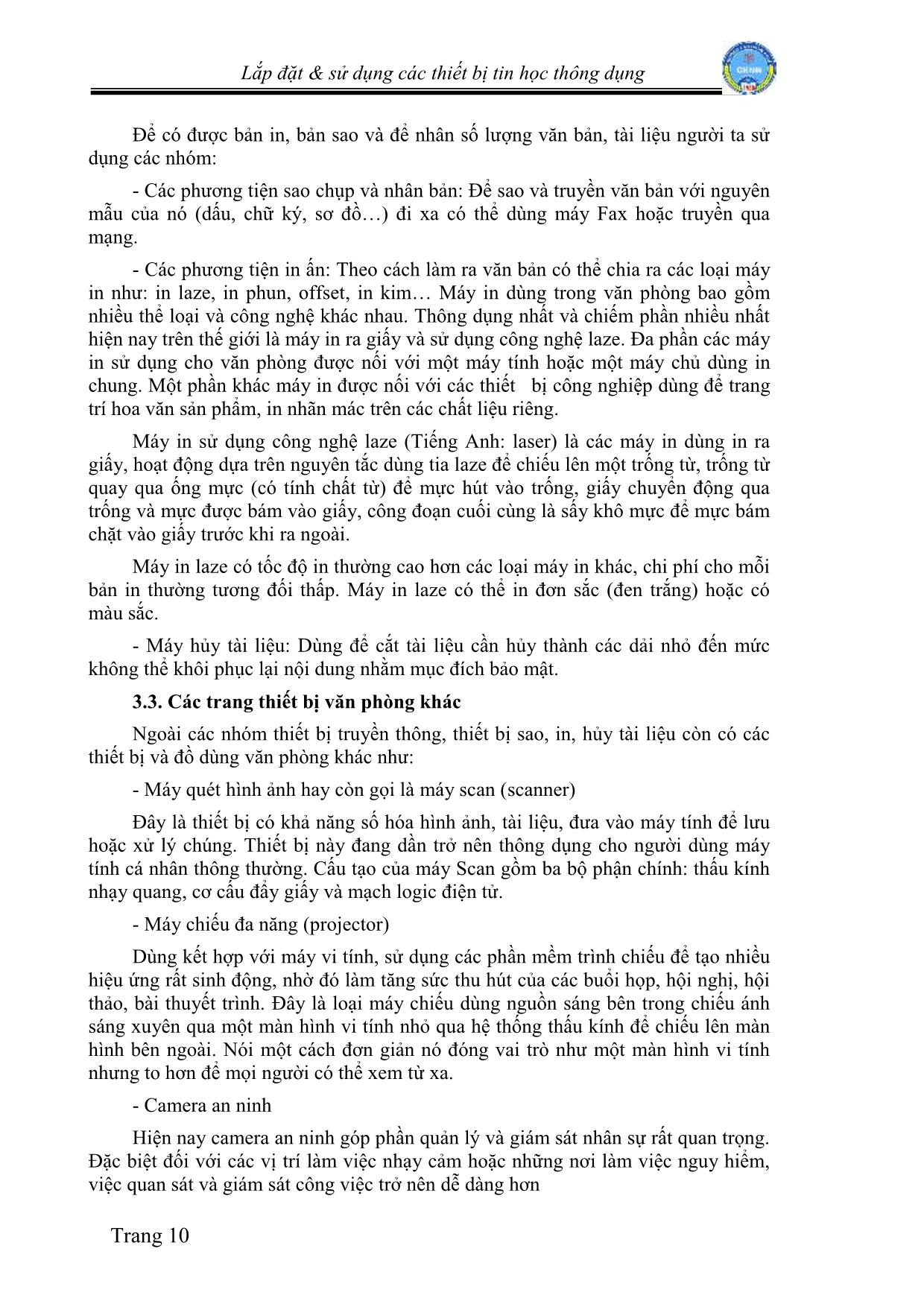
Trang 10
Tải về để xem bản đầy đủ
Tóm tắt nội dung tài liệu: Giáo trình Lắp đặt và sử dụng các thiết bị tin học thông dụng
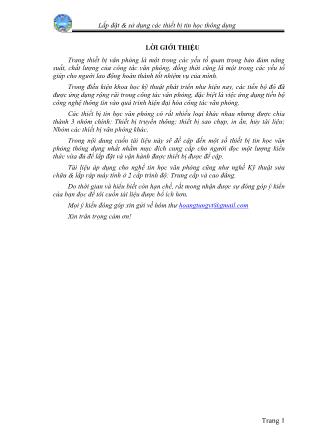
camera và nhu cầu lưu trữ để chọn loại DVR hỗ trợ số lượng kênh và ổ cứng thích hợp. Công nghê mới nhất hiện nay của các DVR dạng tích hợp là có khả năng ghi theo từng kênh được chỉ định (1 kênh tương ứng, 1 kết nối camera). Kiểu dáng và hình ảnh một số đầu ghi lưu trữ hình ảnh của camera Đối với những hệ thống nhỏ, chỉ khoảng vài camera thì giải pháp đưa ra là dùng card ghi hình 4, 6 kênh gắn trực tiếp vào máy tính thông qua khe PCI của mainboard và tận dụng ổ cứng của máy tính này lưu trữ hình ảnh ghi lại. Loại card này cũng tương đối khá rẽ và là giải pháp tốt nhất cho mô hình nhỏ. Một số loại Card sử dụng cho hệ thống lưu trữ nhỏ Đối với những hệ thống camera lớn, số lượng camera lên đến hàng trăm thiết bị thì giải pháp đưa ra không còn là những hệ thống DVR gắn được vài ổ cứng. Sử dụng các dòng server chuyên dụng cho mục đích lưu trữ để làm DVR là lựa chọn số một cho ứng dụng dạng này, Server có số lượng khe PCI lớn, tính ổn định hệ thống cao, lưu trữ và sao lưu dễ dàng qua hệ thống Raid 5 và back up tape. Server được bảo quản trong môi trường IT chuẩn sẽ giúp hệ thống ổn định và an toàn. Trang 64 Lắp đặt & sử dụng các thiết bị tin học thông dụng Hệ thống công nghiệp 3. Tƣ vấn lựa chọn thông số cơ bản của Camera giám sát. 3.1. Camera Indoor, Outdoor. Indoor: Camera đặt trong nhà. Outdoor: Camera đặt ngoài trời. Chú ý rằng, nếu Camera của bạn dự định đặt ngoài trời thì nên chọn Camera Outdoor để đảm bảo chịu đựng được các tác động bên ngoài như độ ẩm, thời tiết, nước, bụi, hay các tác nhân phá hoại khác. 3.2. IR Camera: Camera h ng ngoại. Tia h ng ngoại - Infrared rays Với Camera h ng ngoại, cho phép ghi hình vào ban đêm, điều mà các Camera thông thường không thực hiện được. Với những ứng dụng quan sát 24/24, bạn cần chọn Camera có chức năng h ng ngoại. Cũng nên nhớ rằng, trong điều kiện đủ ánh sáng Camera, Camera này hoạt động không khác những Camera bình thường, chỉ khi đêm tối, đèn h ng ngoại được tự động bật, và Camera bắt đầu hoạt động với tính năng h ng ngoại. Trong bảng thông số, cần quan tâm đến những thông số sau: IR LED: Số lượng đèn LED hồng ngoại. VISIBLE DISTANCE AT : Khoảng cách quan sát. Khi hoạt động ở chế độ h ng ngoại, các đèn LED sẽ tự động bật lên, và đòi hỏi công suất khá lớn, đó là lí do tại sao ngu n cấp cho các Camera h ng ngoại thường là lớn hơn nhiều với các Camera thông thường. 4. Chất lƣợng hình ảnh. Chất lượng hình ảnh của một Camera phụ thuộc vào nhiều thông số. Image Sensor: Cảm biến hình Hiện tại, chỉ có 2 hãng sản xuất cảm biến hình trên thế giới là Sony và Sharp. Tuy nhiên cũng có sự khác nhau về chất lượng dẫn đến khác nhau về giá cả. Ngoài thị trường, có thể thấy 2 chiếc Camera giống hệt nhau về kiểu dáng, nhưng giá cả Trang 65 Lắp đặt & sử dụng các thiết bị tin học thông dụng khá chênh lệch. Thực chất 2 chiếc Camera đó chỉ khác nhau 1 điểm duy nhất là cảm biến hình của hãng nào. Nếu muốn chất lượng hình ảnh tốt, nên dùng cảm biến hình của hãng Sony. Kích thước màn hình cảm biến càng lớn thì chất lượng càng tốt. (tuy nhiên màn hình 1/3 inch Sony CCD sẽ có chất lượng tốt hơn 1/4 inch CCD). Resolution: Độ phân giải Độ phân giải càng lớn thì chất lượng hình ảnh càng nét. Thưòng thì trong các ứng dụng không cần thiết phải quan sát thật rõ nét thì độ phân giải 480 TV Lines là hoàn toàn có thể chấp nhận được CCD Total Pixels: Số điểm ảnh. Thông số này nói lên chất lượng hình ảnh, số điểm ảnh càng lớn thì chất lưọng hình ảnh càng tốt, tuy nhiên, chất lượng hình ảnh càng tốt thì cũng đ ng nghĩa với dung lưọng ảnh càng lớn, và sẽ tốn bộ nhớ lưu trữ cũng như ảnh hưỏng đến tốc độ đường truyền. Thông thường là với NTSC: 811 (H) x 508 (V), với PAL: 795 (H)x596 (V). 5. Điều kiện hoạt động. Minimum Illumination: Cường độ ánh sáng nhỏ nhất. Thường được tính bằng Lux. Thông số này nói lên rằng, Camera chỉ có thể hoạt động ở cường độ ánh sáng lớn hơn cường độ ánh sáng nhỏ nhất. Trong điều kiện quá tối, nếu không phải là Camera có chức năng h ng ngoại thì sẽ không hoạt động được. Ánh nắng mặt trời:4000 lux Mây:1000lux Ánh sáng đèn tuýp 500 lux, Bầu trời có mây: 300lux Ánh sáng đèn tuýp đỏ 500 lux, trắng (300 lux) trắng sáng 1lux Đêm không trăng 0.0001 Lux Chú ý đến loại Camera có chức năng Auto Iris (Tự động hiệu chỉnh ánh sáng). Đặc điểm của Camera loại này là chỉ với 1 ngu n sáng nhỏ, nó có thể tự động khuyếch đại ngu n sáng đó lên để có thể quan sát được. Power Supply: Nguồn cung cấp Hiện nay đa số các Camera đều dùng loại ngu n 12VDC, chỉ một số ít các Camera dùng ngu n khác. Tuy nhiên, phần lớn các Camera đều đi kèm với bộ chuyển đổi ngu n, do đó có thể sử dụng trực tiếp ngu n 220VAC. Operatinon Temperature: Dải nhiệt độ hoạt động. Phần lớn các Camera đều cho phép hoạt động trong dải nhiệt độ -100C – 500C, nếu Camera được sử dụng trong những điều kiện khắc nghiệt như trong công nghiệp, khu vực có nhiệt độ cao thì nên sử dụng các loại Camera chuyên dụng trong công nghiệp. Operational Humidity: Độ ẩm cho phép. Trang 66 Lắp đặt & sử dụng các thiết bị tin học thông dụng Thông thường, độ ẩm cho phép là 85% RH (độ ảm tương đối) 6. Góc quan sát. Trong tài liệu kĩ thuật thường không ghi góc mở, mà ghi thông số d thay cho góc mở. Có thể sử dụng bảng quy đổi sau: Tiêu cự Góc mở 2.8mm 1050 3.6mm 900 4mm 850 6mm 700 8mm 550 Tuỳ vào ứng dụng để chọn loại Camera có góc quan sát là bao nhiêu độ. Nếu cần quan sát rộng, có thể chọn loại Camera có góc mở lớn (thường là 900). Còn nếu chỉ muốn quan sát trong một phạm vi rất hẹp thì cũng sẽ có những loại Camera phù hợp. Còn nếu muốn góc quan sát rất lớn, nên chọn loại Camera đặc biệt có chức năng Pan/ Tilt (quay ngang, quay dọc). Nếu đã có một chiếc Camera nhưng không có chức năng Pan/Tilt, hoàn toàn có thể cải tiến nó bằng cách lắp thêm một đế quay ngang, quay dọc, khi đó, có thể điều khiển Camera quay theo bất cứ hướng nào. 7. Các thông số khác. Những thông số trên cũng chỉ phản ánh được phần nào chất lượng của một chiếc Camera. Một chiếc Camera tốt không có nghĩa là cả hệ thống cũng sẽ tốt. Vì hệ thống không đơn thuần chỉ là Camera. DVR là gì? Không như các thiết bị VCR(video Cassette Recorder), DVR có nhiều ưu điểm hơn, cũng có thể hoạt động và quan sát từ xa tại bất cứ nơi nào trên thế giới qua Internet. Một DVR - Thiết bị ghi hình kĩ thuật số, khác với VCD ở những điểm sau: Ngoài khả năng ghi hình và tiếng lên băng từ, DVR còn có thể ghi lên ổ cứng máy tính hoặc các thiết bị lưu dữ liệu khác như CD, DVD. Do đó: Thuận tiện hơn, Ghi với thời lượng lâu hơn, Chất lượng ghi tốt hơn, Hoàn toàn tự động. Hình ảnh và âm thanh chứa trong DVR : Trang 67 Lắp đặt & sử dụng các thiết bị tin học thông dụng Truy cập nhanh chóng, Quan sát và ghi lại tại chỗ hay từ xa qua Internet. Cùng một lúc có thể nhiều người quan sát được. Có thể dùng trong hệ thống cảnh báo, báo động. PC hay không PC? Có 2 loại DVR. DVR trên cơ sở máy tính (PC base DVR) và DVR độc lập (non PC base DVR). Cả 2 loại này cùng có chức năng có thể truy nhập qua Internet. Các câu hỏi thông thường nhất là: Vậy thì tôi cần cái PC base DVR hay non PC base DVR? Ngày nay, chức năng của PC base DVR và non PC base DVR gần như là hoàn toàn tương tự. Nếu đang dùng 1 DVR 4 kênh, hoàn toàn có thế kéo dài thành 64 kênh bằng cách nối thêm các DVR khác có khả năng giao tiếp với DVR đó. Chú ý rằng khi sử dụng từ “kênh”, là dùng với đầu vào là các Camera hay ghi âm. Do đó 64 kênh, nghĩa là có thế lên tới 64 Camera. Điều đó không có nghĩa là phải sử dụng tất cả 64 Camera ngay lúc này, mà hoàn toàn có thể ghép nối thêm cho đến 64 Camera nếu cần thiết sau này. Các DVR có thể được tổ chức sao cho hạn chế ảnh hưởng của lỗi có thể xảy ra (loại RAID5) thường được dùng trong các Casino, toà án, Văn phòng chính phủ hay các nhiệm vụ đặc biệt khác. Một RAID5 là một DVR với nhiều ổ đĩa cứng, do đó nếu một ổ đĩa bị hỏng thì bạn sẽ không mất dữ liệu. Hệ thống RAID5 rất đắt tiền, có thể giá tăng gấp 3 -5 lần bình thường. Một DVR non PC thì “cố định” về số lượng các kênh. Vì sử dụng một PC có cắm DVR card. Cũng có thể giải quyết vấn đề này bằng cách dùng cắm thêm Card DVR vào máy nhưng số khe cắm trên mỗi máy tính cũng là cố định. Hoặc dùng thêm một máy khác, hoặc các thiết bị điều khiển khác. Trong môi trường khắc nghiệt, DVR đóng hộp có thể tốt hơn. Các PC truyền thống rất nhạy cảm với sự thay đổi nhiệt độ bụi bẩn, sóng Viba, v.v.v 8. Lắp đặt camera giám sát. 8.1. Sơ đ hệ thống Camera đơn giản. Trang 68 Lắp đặt & sử dụng các thiết bị tin học thông dụng Hệ thống Camera đơn giản g m các thành phần sau: a, Camera: Thu lại hình ảnh, g m nhiều loại, mẫu mã khác nhau. b, Adapter: Cung cấp ngu n cho Camera. c, Chân đế: Gắn Camera vào vị trí cố định. d, Rắc BNC: Nối Camera với dây cáp (Bayonet Neill Concelman). Thực chất là đầu connector nối dây cáp tín hiệu của truyền hình cáp vào TV. e, Dây cáp: Truyền tín hiệu, có thể sử dụng cáp RG6 hoặc RG59 tùy theo vị trí, điều kiện về mội trường. f, Đầu ghi kỹ thuật số: Ghi hình và phát hình ảnh qua TV hoặc internet. Có khả năng ghi hình, phát hình hoặc burn ra đĩa. g, Các thành phần mở rộng: - Bàn điều khiển joystick cho đầu ghi, có chức năng điều khiển các camera quay, quét các góc độ khác nhau. - Hệ thống chống sét: (Nếu cần) Rất quan trong nếu lắp đặt camera tại các công trường lớn và giá trị hệ thống Camera lớn. - Tài khoản DSN: (Nếu có yêu cầu): Xem qua mạng internet, nếu dùng miễn phí thì không ổn định nên đăng ký 1 tài khoản DynDsn.org là hợp lý và ổn định. 1. Lắp đặt camera Bước 1: Khảo sát vị trí lắp đặt camera. - Phân tích yêu cầu. Trang 69 Lắp đặt & sử dụng các thiết bị tin học thông dụng - Khảo sát vị trí. - Lựa chọn thiết bị. Bước 2: Vẽ bản đồ vị trí lắp đặt. - Vẽ sơ đ chi tiết lắp đặt thiết bị. - Dự trù vật tư. Bước 3: Lắp đặt. - Đánh dấu vị trí đặt camera, đầu ghi, sơ đ đi dây (có hoặc không tùy thuộc vào từng loại camera). - Gắn giá đỡ camera, đầu ghi. - Đi dây cáp (có hoặc không tùy từng loại). Bước 4: Liên kết camera với đầu thu. - Kết nối Camera với cáp hoặc đầu RJ45. - Kết nối cáp hoặc đầu RJ45 với đầu thu. Bước 5: Kết nối đầu thu với máy tính (có hoặc không). - Kết nối đầu thu với máy tính. Bước 6: Kiểm tra. - Kiểm tra kết nối. - Cấp ngu n cho camera và đầu ghi. (Camera sẽ sáng 2 đèn, đèn đỏ báo cấp điện, đèn xanh báo liên kết cáp hoặc mạng LAN) Bước 7: Cài đặt driver cho camera. - Đưa đĩa CD_ROM kèm theo camera vào ổ đĩa quang của máy tính. - Cài đặt chính xác driver của camera. (Theo hướng dẫn). - Cài đặt các thông số kỹ thuật của Camera trên phần mềm. - Thiết lập địa chỉ IP cho camera (nếu có) bằng cách: Cài đặt chương trình bằng wizard: Nháy đúp chuột vào software Utility chọn installation wizard next chọn đường dẫn next finish. Thay đổi địa chỉ IP của máy tính cùng lớp địa chỉ IP với Camera. Từ desktop PC nháy đúp chuột vào íntallation wizard dò tìm IP camera hiển thị IP camera đánh dấu chọn vào ô cần thay đổi IP chọn Setup next bỏ lựa chọn mục reset IP address at next boot. Nếu search không thấy địa chỉ IP camera, hãy reser cứng camera bằng lỗ nhỏ reset phía sau. Để xem hình ảnh IP camera trong mạng LAN, gõ trực tiếp địa chỉ IP camera. - Quản lý IP camera. Trang 70 Lắp đặt & sử dụng các thiết bị tin học thông dụng Máy tính được cài IPView SE có địa chỉ IP cùng lớp với địa chỉ IP của camera, do đó phải thực hiện đổi địa chỉ cho IP camera như sau: Chọn camera chọn changeIP nhập vào các địa chỉ IP cho phù hợp với địa chỉ mạng của máy tính. Để xem tín hiệu video gửi về từ camera chọn Browse chọn tên camera trong danh sách chọn add. Có thể tắt/mở cửa sổ bằng nút connect/disconnect. Hiệu chỉnh màu sắc (color setting), xem danh sách ngày giờ các lần mở/tắt camera (Viewlist), chụp lại một khung hình (Snapshot), xoay hình (rotate image) Cũng có thể thiết lập các thông số cho chương trình IPView SE: + Camera cònigure: Cấu hình camera để gửi qua net, email. + System configure: Cấu hình hệ thống máy tính. + Combine: Kết hợp nhiều camera vào 1 cửa sổ. Bước 8: Test hình ảnh, góc quan sát. - Test hình ảnh. - Test góc quan sát. Bước 9: Hiệu chỉnh (nếu cần) - Tầm quan sát. - Góc quan sát. - Liên kết cáp. 8.2. Mô phỏng quá trình thiết kế hệ thống Camera giám sát bằng phần mềm. Có thể sử dụng các phần mềm miễn phí (hoặc thu phí) để thiết kế hệ thống Camera giám sát như sau: Sau khi cài đặt phần mềm thì biểu tượng của chương trình sẽ tự động hiển thị ngoài màn hình, click vào icon Nếu đây là bản dùng thử miễn phí chúng ta có thể bỏ qua buớc đăng ký bằng cách bấm vào nút “Evaluate” Trang 71 Lắp đặt & sử dụng các thiết bị tin học thông dụng Sau khi khởi động thì chương trình sẽ hiển thị như sau: Giả sử cần thiết kế 1 camera với các thông số như sau: - Chiều cao để gắn camera quan sát là 4m - Tầm quan sát tốt đa là 30 mét - Chiều ngang của vật thể cần quan sát là 12 mét - Loại camera có cảm biến hình 1/3 inch Các bƣớc làm sẽ tuần tự nhƣ sau: 1. Chọn độ cao gắn camera quan sát Trang 72 Lắp đặt & sử dụng các thiết bị tin học thông dụng 2. Chọn khoảng cách quan sát. 3. Chọn chiều ngang vật thể cần quan sát. Trang 73 Lắp đặt & sử dụng các thiết bị tin học thông dụng 4. Chọn cảm biến hình ảnh. Trang 74 Lắp đặt & sử dụng các thiết bị tin học thông dụng Sau khi nhập thông tin đầy đủ nhìn vào ô “Focal Length (mm) sẽ thấy được tiêu cự ống kính cần phải dùng. Với các yêu cầu như trên thì tiêu cự ống kính phải dùng cho camera này là 11.9 mm, tuy nhiên các hãng sản xuất không sản xuất loại ống kính có tiêu cự 11.9mm mà chỉ có tiêu cự 12mm nên ta chọn loại 12mm thì thông tin về chiều ngang vật thể quan sát sẽ thay đổi như sau: Trang 75 Lắp đặt & sử dụng các thiết bị tin học thông dụng Sau khi chọn xong thì các thông số hiển thị đầy đủ như sau: - Tiêu cự của ống kính phải dùng: Trong ô Focal Length - Độ nghiêng của camera: Trong ô Camera Tilt - Tầm nhìn chiều ngang bao phủ của camera quan sát: 11.9m Trang 76 Lắp đặt & sử dụng các thiết bị tin học thông dụng BÀI TẬP Bài 1: Có những loại camera giám sát nào? Trình bày những đặc điểm nổi bật của từng loại? Bài 2: Thực hiện tư vấn lắp đặt camera giám sát cho một biệt thự 2 tầng có 3 phòng ngủ, 1 phòng khách, 1 phòng bếp, sân, vườn, gara oto, đảm bảo các yêu cầu hình ảnh sắc nét, quan sát 24/24. Đưa ra dự trù vật tư, thiết bị? Bài 3: Thực hiện lắp ráp, cài đặt cho 04 camera giám sát. Trong đó 1 camera ngoài trời, 03 camera trong nhà. Bài 4: Qui trình cài đặt quan sát camera bằng điện thoại sử dụng công nghệ P2P? Trang 77
File đính kèm:
 giao_trinh_lap_dat_va_su_dung_cac_thiet_bi_tin_hoc_thong_dun.pdf
giao_trinh_lap_dat_va_su_dung_cac_thiet_bi_tin_hoc_thong_dun.pdf

